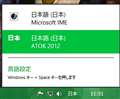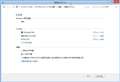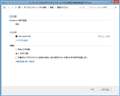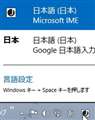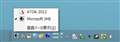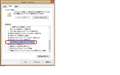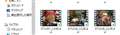Windows 8 Pro 64bit DSP版マイクロソフト
最安価格(税込):ショップが販売価格を掲載するまでお待ちください 登録日:2013年 1月23日
このページのスレッド一覧(全403スレッド)![]()
| 内容・タイトル | ナイスクチコミ数 | 返信数 | 最終投稿日時 |
|---|---|---|---|
| 8 | 17 | 2012年11月30日 10:57 | |
| 20 | 25 | 2013年7月11日 20:48 | |
| 4 | 2 | 2012年11月27日 13:05 | |
| 9 | 27 | 2012年12月5日 20:20 | |
| 0 | 3 | 2012年11月25日 23:37 | |
| 0 | 5 | 2012年11月25日 08:59 |
- 「質問の絞込み」の未返信、未解決は最新1年、解決済みは全期間のクチコミを表示しています
OSソフト > マイクロソフト > Windows 8 Pro アップグレード版 発売記念プロモーション
XPproからアップグレードしようと思いますが、
私はPCの調子が悪くなると、すぐにマッさらにする癖があります。
その場合、WIN8のリカバリディスクってどうなるのでしょうか?
WIN8が立ち上がってから、自分で作る形になるのでしょうか?
一番恐れているのは、XPをサラで入れなおして、それから又WIN8を入れるということです。
よろしくお願いします。−^^−
![]() 1点
1点
>WIN8のリカバリディスクってどうなるのでしょうか?
パッケージ版は付属のDVDで、ダウンロード版はisoで焼いたdvdでしょうか。
両方ともクリーンインストール、リフレッシュなどが可能です。
書込番号:15403975
![]()
![]() 1点
1点
いずれの場合も失敗はあり得ますので、
クローンを作っておくのはトラブった時の対処が簡単にできる方法です。
いつもトラブった時の事を考えてやればトータルで最小限の労力で済みます。
書込番号:15403980
![]() 1点
1点
ありがとうございます。oo
なるほど、付属のディスクでいいんですね。。^^
あと、プロダクトキーは、あくまでXPのプロダクトキーを引き継ぐのでしょうか?
よろしくおねがいしますう^^
書込番号:15404005
![]() 0点
0点
>付属のディスクでいいんですね。。^^
これは、win8を初期化するだけでソフトなどは消えます。
>あくまでXPのプロダクトキーを引き継ぐのでしょうか?
そんな感じでしょうかね。
書込番号:15404029
![]() 2点
2点
>その場合、WIN8のリカバリディスクってどうなるのでしょうか?
==>
コントロールパネルの”Windows7ファイルの回復”からリカバリ用のイメージと緊急起動ディスクを作ることが出来ます。
機能は低いですがメーカPCのリカバリディスクのような物です。
良く使うアプリなどを入れて、自分用の環境が整ったら、適当な時点で作成しておくと良いでしょう。
OSやアプリ、ネット設定などを一からやり直さなくて済みますからね。
書込番号:15404414
![]() 1点
1点
>>あと、プロダクトキーは、あくまでXPのプロダクトキーを引き継ぐのでしょうか?
新しいプロダクトキーが発行されます。
書込番号:15404427
![]()
![]() 1点
1点
>プロダクトキーは、あくまでXPのプロダクトキーを引き継ぐのでしょうか?
カニ食べ行く?さんがレスされておられるように、購入されるWindowsのエディションに応じた[プロダクトキー]が付いてきます。
書込番号:15404649
![]() 1点
1点
プロダクトキー付属の件、(>Д<)ゝ”了解!しました。
皆様ありがとうございました。^^
書込番号:15406977
![]() 0点
0点
ついてでもうしわけありませんが、
プロダクトキーが付いてくるということですが、
XPproを認証せずに、Windows8を入れた場合、付属のWin8の方のプロダクトキーだけで認証できますか?
そんなことするなー! なんて言わずによろしくお願いします^^
書込番号:15408289
![]() 0点
0点
>XPproを認証せずに、Windows8を入れた場合、付属のWin8の方のプロダクトキーだけで認証できますか?
イマイチ確認は取れていませんが、旧OSの存在を確認していないようです。
Windowsホルダーの確認だけです。HDDに空のWindowsホルダーを作成、Windows8でアップグレードで即認証できました。
つまり、付属のWin8の方のプロダクトキーだけで認証できます、
書込番号:15408517
![]() 0点
0点
>Windowsホルダーの確認だけです
==>
そんなの確認してないよ。完全未使用のHDでもインストール、認証は可能。
ただし、アップグレード対象OSのライセンスを持ってるのは前提。
じゃ、通常版と何も変わらないのかというとそうでもない。ただ違いを気にするのは一部のコアなユーザ位だろう。
書込番号:15409532
![]() 0点
0点
じゃあ、空のHDDからでも入れられるのですか?
その場合、XPのプロダクトキーも要るということですか?
よくわかりません。。。
書込番号:15409546
![]() 0点
0点
まっさらなHDD/SSDにアップグレード版でカスタムでいったんインストールを完了させます。
ただしこの状態ではライセンス認証できません。
ライセンス認証を促すメッセージがうるさいかもしれませんが、
基本Windows8はオンラインになるとこちらの意思に関係なくライセンス認証しようとします。
動作試験をしてからライセンス認証したい場合はわざとこの状態にしておくのが好いかもしれません。
で、もう一度アップグレード版でインストールするとライセンス認証できるようになるということです。
まあアップグレード対象のOSのライセンスを所有しているのが絶対条件ということになりますね。
ということでXPのプロダクトキーを使う場面はなくなってしまいますが。
書込番号:15409773
![]() 0点
0点
そろそろ起きなさいさんの方法でも良いのですが。インストール作業の二度手間です。
HDDに空のwindowsフォルダーを作成して、インストールすれば一度の手間でインストールできます。
なぜ?、マイクロソフトがこの様なインストール法が出来るような仕様にしたかWEB上で話題になっていますね。
書込番号:15409962
![]() 0点
0点
そんな方法があったんですね。
Windows7が出た当初にはこの手の情報探しましたけど、今回は怠ってました。
Windows8ではCP版やRP版からでもアップグレードできるみたいですし、
なんでこんな仕様にしたのか本当に不思議ですね。
書込番号:15410154
![]() 0点
0点
だから、空のフォルダーも何もそんな小細工は全く不要って書いてるのに!
書込番号:15410966
![]() 0点
0点
[HDDに空のwindowsフォルダーを作成して、]
の場合は、別PCに空のHDDをUSBなどで接続して、
Cドライブ(仮に)のrootに「windows」という空のフォルダーを作るということですか?
書込番号:15411927
![]() 0点
0点
OSソフト > マイクロソフト > Windows 8 Pro アップグレード版 発売記念プロモーション
こんにちは。
分からないことがありますので質問させてください。
数か月前よりWindows8を利用しています。
その中で、ソフトウェアーを起動すると『通知領域』に
『入力方式を切り替え』のアイコンが表示されて
しまいます。(添付画像の一番右のアイコン)
今まで表示されたことが無かったので必要がありません。
ソフトウェアーの設定で非表示にする方法が
見当たりませんでした。
また、私が探した限りでは表示されてから非表示する
手順も見当たりませんでした。
どなたか非表示にする方法を、ご存じないでしょうか?
![]() 1点
1点
タスクバーのプロパティから通知領域:カスタマイズ
「タスクバーに表示するアイコンと通知の選択」で
Jマークのアイコンが何かを確認して
オフもしくはアンインストールとかで対処されては
書込番号:15402601
![]()
![]() 1点
1点
こんにちは。
お教えいただいた『通知領域』の『カスタマイズ』で
『タスクバーに表示するアイコンと通知の選択』を
設定しました。
その結果『入力インジケーター』(キーボードアイコン)で
表示・非表示が可能と分かりました。
が、この設定では通常使用する日本語入力の
アイコン(あ・ア・A)も合わせて消えてしまいます。
OS起動時には『Jマーク』は表示されていませんが、
一度表示されると消すことは出来ないのですかね。
書込番号:15402869
![]() 0点
0点
「Jマーク」表示させた状態で
アイコン:Jを「アイコンと通知を非表示」に動作選択するとかでは駄目でしょうか
書込番号:15402908
![]() 0点
0点
>Jアイコン何のソフトなんでしょうか
それは、Microsoft IMEのアイコンです。
他に、日本語の変換ソフトをインストールしていると、アップロードした画像のような表示になります。
アップロードした画像は、ATOKをインストールした状態の場合てす。
書込番号:15402997
![]() 1点
1点
Jの常駐ソフトが何かを突き止めるのが先決です。
無料オンラインソフトなどを使って、標準インストールすると自動で入る場合あります。
Jのアイコンを右クリックしてメニューが出ませんか?
何のソフトか分かったら、アンインストールしましょう。
有害、無害に関係なく ユーザの知らないソフトが動くのは好ましくはありません。
なお、無料ソフトなどは、そういうソフトをインストールすることで広告収入を得ている場合ああります。大抵は、インストール時にその旨、明示してるはずなので、インストール時には注意しましょう。
書込番号:15403010
![]() 0点
0点
アドバイスありがとうございます。
『Jマーク』を表示させた状態で『アイコンと通知を非表示』の
動作選択を行いたいのですが、設定項目が存在しません。
また、『Jマーク』を表示させているアプリケーションは
Windows標準のアプリケーションになります。
書込番号:15403044
![]() 1点
1点
スレ主さん、スレ汚しをしてごめんなさいね。
レスされている、お二方が[J]アイコンに疑問をお持ちなので、追加の画像をアップさせてくださいね。
上でアップロードした画像は、ATOKに着替えた場合の画像なので、右下のタスクトレーの表示は[日本]となっています。
が、Microsoft IMEに切り替えた場合は、アイコンが[J]に変わります。
書込番号:15403069
![]() 0点
0点
入力方式エディター これなんですね
http://windows.microsoft.com/ja-JP/windows-8/input-method-editors-windows-8
書込番号:15403073
![]() 0点
0点
ごめんなさい、僕が書いたのは一般論です。Jが MSIMEなら そのままで結構です。
Win8も使ってますが、アイコンが変わったの全く気づいてない...
書込番号:15403075
![]() 0点
0点
とりあえずですが
言語→入力方式
Microsoft IME残し削除すると
タスク バーの言語の短縮名ボタンが消えますね
書込番号:15403131
![]() 0点
0点
お節介爺さん『J』はMS-IMEみたいですね。
レークランド・テリアさん、『入力方式エディター』と
言うのですね。初めて知りました。
また、『言語』→『入力方式』を見ましたが
『日本語』以外インストールされていないのですよね。
でも、なぜ『J』が表示されているのですかね。
書込番号:15403296
![]() 3点
3点
言語→「日本語」オプション→入力方式で
Microsoft IME以外の方式でてこないですか?
言語のオプション添付画像から削除選択
復活させる場合は「入力方式の追加」で
書込番号:15403587
![]() 0点
0点
レークランド・テリアさん こんばんは。
色々なアドバイスありがとうございます。
さっそく手順通りコントロールパネルの
『入力方式の追加』の設定を行おうと
思いましたがMS-IME以外ありませんでした。
どうなっているんですかね。困りました。
書込番号:15403991
![]() 1点
1点
>『日本語』以外インストールされていないのですよね。
でも、なぜ『J』が表示されているのですかね。
J:入力方式切り替え
Microsoft IMEだけで
複数ないのにJマーク表示されてしまうということですよね
うちのでは言語の入力方式から
Google日本語入力やATOKなどを削除しMicrosoft IMEだけにすればJマークは消えます。
>ソフトウェアーを起動すると『通知領域』に
>OS起動時には『Jマーク』は表示されていませんが
>一度表示されると消すことは
何かを起動させると表示されるみたいなので
この辺に絞ってソフト調べてみるとかでしょうか
書込番号:15404823
![]() 0点
0点
解決方法になるか確かなことは分かりませんが、Windows8 の 「高速スタートアップ」 機能が、言語ソフトに悪さをする事があるみたいです。
試しに 「高速スタートアップ」 を切ってみてはいかがでしょうか?
コントロールパネル
→電源オプション
→電源ボタンの動作を選択する
→現在利用可能ではない設定を変更
→「シャットダウン設定の高速スタートアップを有効にする」 のチェックを外す
書込番号:15405802
![]() 0点
0点
自分も昨日から "入力方式の切り替え" アイコンが表示され、
消したくてこちらにたどり着きました。
自分の場合は直前に "MemInfo" というメモリの使用状況をタスクトレイに表示するソフトをインストールしていたので、
原因がこれであるとすぐに判断できました。
MemInfo を終了させると "J" または "ENG" アイコンは消えます。
他の日本語入力ソフトは一度もインストールしていません。
入力方式の切り替えメニューには上から
> 日本語 (日本)
> Microsoft IME
> 英語 (米国)
> US キーボード
が並んでいます。
数10分コントロールパネルやチャームの設定の中を探してみましたが、
このアイコンだけを消す設定はありませんでした。
自分は IME アイコンをほとんど利用しないので、
タスクトレイアイコンのカスタマイズから、
入力方式の切り替えアイコンとMicrosoft IMEアイコンを消すことにしました。
書込番号:15406905
![]() 0点
0点
こんいちは。
勤務が多忙で返信が遅くなりました。
おとぼけ宇宙人さんのアドバイス通りの手順にて
設定を変更しました。
しかし、症状は改善しませんでした。
残念です…
レークランド・テリアさん、おっしゃる通り
原因となっているソフトウェアーを探してみました。
その結果『DVDFab メディアプレイヤー』であることが
分かりました。
当該ソフトを起動すると同時に『通知領域』に
『Jアイコン』が表示されます。
しかし、当該ソフトを終了しても『Jアイコン』が
消えることはありません。
なぜでしょうかね。
書込番号:15408130
![]() 0点
0点
お節介爺さんとレークランド・テリアさんのレスの通り、Windowss IME 意外に、文字入力ソフトがインストールされていると、インストールした文字入力ソフトのアイコンか、もしくは “JP” マークが表示されるようですね。
表示を消したい場合は、やはり IME 以外の文字入力ソフトをアンインストールする方法しか無いようですが、ささはたさんの PC には、もともと入っていないのようなので、別のアプリソフトの干渉の可能性があると思います。
Windows 8 のサポート情報ではないですが、解決方法としては、これが近いと思います。
> 複数の言語サービスをインストールしている場合、"JP" ボタンは言語の
> 切り替えを行う際に使用するため、非表示にすることはできません。
> 複数の言語を使用しない場合に "JP" ボタンを非表示にするには、使用し
> ない言語サービスを削除します。
http://support.microsoft.com/kb/881289/ja
最終手段としては、システムドライブを初期化して、Win OS を再インストール。
そして必要なアプリソフトをインストールする毎に、JP が表示されないか確認作業を行う・・・・・大変ですね (汗
もしくは、非表示出来ない事がすでに Win 8 の仕様なのか???
書込番号:15408785
![]() 0点
0点
Microsoft IMEだから無理では?
Microsoft IMEの詳細から他の物があれば変更は可能だろうけど。
ちなみにこれはwin8ですね。
書込番号:15416538
![]() 0点
0点
こんばんは。
みなさん様々なアドバイスをいただき
ありがとうございます。
先日、原因となっているソフトウェアーの
企業へ問い合わせたところ
『当ソフトが原因となっております。
OSが原因ではございません。
アイコンを出なくする方法や、出た後に
消す方法はございません。』
とのことでした。
そのため、諦めることにしました。
大変お騒がせしました。
ありがとうございました。
書込番号:15428324
![]() 1点
1点
わたしも、この現象で困り、検索したらここにたどり着きました。
コメントを見ると、解決策が内容だったので、だめ元でレジストリをいじったら、
この現象が解消されたので、メモとして記載します。
#レジストリをいじるということと、同内容が一般的ではないかもしれないので、
対処する場合は、十分注意してください。
(書かれている内容が理解できない方は、やめたほうが賢明です)
1)レジストリエディターを起動
2)レジストリパス「HKEY_CURRENT_USER\Software\Microsoft\IME」を選択
3)当該レジストリをエクスポートする(失敗時に備えての設定バックアップ)
4)レジストリパス「HKEY_CURRENT_USER\Software\Microsoft\IME\15.0」配下に
「IMEJP」、「SHARED」以外のキーが存在する場合削除する
5)システムの再起動
わたしの場合、これで治りました。
書込番号:16154833
![]() 0点
0点
くまさーんさんと同様に検索でたどり着きました。
レジストリをいじらずに解決できたので報告します。
Jアイコンクリック→言語設定で、言語の追加を押し、英語(米国)を追加します。
すると日本語と英語の2個表示されるので、英語の方を削除でJアイコンが消えました。
書込番号:16203612
![]() 8点
8点
藍鉄さん
有り難う御座いました。
突然現れたJアイコンを簡単に消すことができました
それにしても最近なにもソフトを入れた覚えがなかったのですが
ここにたどり着いて解決できました
書込番号:16355620
![]() 3点
3点
OSソフト > マイクロソフト > Windows 8 Pro アップグレード版 発売記念プロモーション
IE以外のブラウザで試してみては?
Firefoxとか
書込番号:15398469
![]()
![]() 2点
2点
無事、解決しました、ごめんなささい。
タイルでログイン画面を出しっぱなしにしてたからのようです・・・
書込番号:15398487
![]() 1点
1点
OSソフト > マイクロソフト > Windows 8 Pro アップグレード版 発売記念プロモーション
お世話になります。パソコン人生と申します。
Windows7パソコンを使用しています。Windows8 Pro(アップグレード)を購入して、
インストールしました。
機種は、富士通ESPRIMO EH30HTです。
質問です。
外付けHDDをUSBでパソコンに接続しています。
その外付けHDDには、AVIファイルを保存しています。
Windows7の時はAVIサムネイル内容が表示されていました。内容が一目瞭然です。
しかし、Windows8をインストールしたら、AVIサムネイル内容が表示されなくなりました。
何が、原因なのかわかりません。
かと云って、変換するには大変な作業です。
Windows8にアップグレードした時は、個人ファイルもすべて引き継いでいます。何か不足しているドライバがあるのでしょうか?
原因がわかる方、教えて下さい。
![]() 0点
0点
表示できなければついでにコーデックも入れてしまえば。
定番のK-LiteはまだWin8に対応してないからWindows 8 Codecsでも。
http://freesoft.tvbok.com/movie_encode/codecpack/win8codecs.html
ただし他のコーデック入れてるなら止めた方がいい。
書込番号:15392716
![]() 0点
0点
関連付けをデスクトップアプリに換えるとか。
書込番号:15392911 スマートフォンサイトからの書き込み
![]() 1点
1点
本当だ表示されない。。。
アップグレ−ド版で設定引き継がないでクリ−ンインスト−ルしても表示されてませんね
これは仕様かと思いますね
Hippo-cratesさん
Windows 8 Codecs入れてますが無理です
書込番号:15393303
![]() 0点
0点
FUJIのデジカメのAVIは普通に出てますよ。
サムネイルを作るのは、OS標準機能と、追加フィルタがやる場合があるから、何か条件があるのでしょう。
長年使ってきた環境だと誰が作ってるのか簡単にはわかりません。
[071218_1129.avi]
640x480 24Bit Motion JPEG(MJPG) 30.00fps 990f 9215.92kb/s
PCM 16.00kHz 8Bit 1ch 128.00kb/s
[RIFF(AVI1.0)] 00:00:32.999 (32.999sec) /
手持ち動画だとAVI, MP4, MPG(1/2) はサムネイルができてます。
書込番号:15393388
![]() 0点
0点
戦慄の太陽さん
お可愛いわんこ♪!!って
今はそう言うのが重要じゃなくて。。。
そのアイコンの右下の表示マ−ク・・・
なんか普通に入っていないアプリに関連づけされてないかい?
それにヒントがあるような気がするんですけど。。。
書込番号:15393627
![]() 0点
0点
アプリは追加してますよ。 動画関連は、
1. MCE
2. GOM Player
位かな? AVIは GOMに関連付けられてますが、Windows内部のGraphフィルターでサムネイル作るのは必ずしも関連付けソフトが行うとは限りません。
書込番号:15393767
![]() 1点
1点
スレ主さんは、AVIのサムネイルが出れば良いのですよね? 根本原因究明とかでなくて。
であれば、
1. GOM Playerの最新版を入れてみる http://www.gomplayer.jp/
2. MCEを入れてみる
http://windows.microsoft.com/ja-JP/windows-8/feature-packs
を試してみたらどうですか?
富士通機で、元々どのソフトがAVIのサムネイルを作っていたかは、富士通に聞いたら分かるかな?
一般的な質問ではないから、サポート部門が困るかも...
書込番号:15393825
![]() 0点
0点
・・・原因究明って言われても
win7と同じソフト
同じ系列のコ−デック入れて
win8で表示されなくなったのは
自分も同じで仕様としか思えん。。。
昔コ−デック変えたらでサムネイル表示されたことあるけどね
ソフト関係内臓のコ−デックで表示されないのかと
思ったまでです。。ハイ
書込番号:15395079
![]() 0点
0点
お疲れ様です。お世話になってます。
皆さんの温情あるアドバイス有難く、感謝しています・・・
AVIの元は、バンディカムで保存しました。
それと、クジラかサメのアイコンであるコーディック?これって英語だからどういう風に使えばいいのかが理解できません。インストールしましたが使い方が理解できず、アンインストールしました・・・
それと、常にアイコンを・・・も試してみましたが、ダメでした。
でも不思議とWindows8の状態で、バンディカムを使って保存するとサムネイルが表示される場合があります・・・。
また、AVIじゃなくて、WV?でしたっけ??これに変換するとサムネイルは表示されるのですけど、MediaPlayerで再生すると画質が荒くなります。
ひとまず、この件は終わりにします。ご協力アドバイス頂きありがとうございました。
Windows8にしてみて、感じたことを講評したいと思います・・・(アップグレードですけど)
まず、買ってインストールしてみて、後悔しました。
使い勝手が悪すぎる。Windows8スタート画面は何のためにあるのでしょうね?
はっきり言って、邪魔だと思います。OSをインストールするにも時間が掛りすぎ。
こんなOS、いらないと思いませんか?操作性が悪すぎます。
現在、私は3台パソコンを持ってますが、そのうち1台は梱包して片付けてあります。
東芝ダイナブックなんですけど・・・
その他、1台はEH30HTで、もう1台はLIFEBOOK AH55GCを使ってます。
でも、部屋にパソコンは何台も要りませんね・・・。
また、何かありましたら、ご相談させて頂きたいと思いますので、その時は宜しくお願いします。
書込番号:15395289
![]() 0点
0点
>・・・原因究明って言われても win7と同じソフト
==>
”根本原因究明”に反応されたようですが、私は siku89さん にではなくスレ主さんに対して”細かい事は気にしないで”アプリを入れるという積もりで書きました。
Win7の環境に後から自分で追加したソフトがあれば、それらの再インストールやアップデートを適用していくと環境が復元されるかも知れません。
書込番号:15395499
![]() 0点
0点
>クジラかサメのアイコンであるコーディック
ただ入れるだけで
色々な拡張子の映像が見れるってソフト
自分も入れるだけで何もいじってない。。。
書込番号:15395519
![]() 0点
0点
戦慄の太陽さん
深く考えないでください
根本原因究明っても
自分がクリ−ンインストしてもwin7でサムネイル出た物が
win8で見えなくなったので 多分仕様が変わったと思うので
原因探すっても難しいことだから
戦慄の太陽さんの入れたソフトにヒントがあり
それを入れて試したほうが良いという意味でかいた
つもり・・・です
根本原因究明聞きたいならマイクロソフトに電話したら
教えてくれたりして・・・・
「仕様が変わりました」って返事だったりして
書込番号:15395585
![]() 0点
0点
>多分仕様が変わったと思う
=>
こういうのはよほど確証がないかぎり、あまり書かない方がよいと思うよ。誤解する人がいるから。
OSの仕様が変わるより、3rd Partyプラグインの元からあったバグが条件が変わって顕在化する、インストール順番などで優先順が変わって動きが変わるなどの方が可能性は高い。
スレ主の場合は、何かのアプリが裏で追加した 3rd PartyプラグインとExplorerのリンクが抜けたとかの可能性もある。要するに何が原因なのかは今の段階では何も言えない。
Windowsの場合は、原因究明より、現象を起こさなくする方法を探す方が現実的だ。
たいていの場合、それは全く科学的なアプローチではないけど、仕方がない。
おそらく、Win7で使ってた、アプリやら添付ソフトなどを入れなおしたりするとひょんなことで治ったりするだろう。 ハンディカムにどんなソフトがあるかは知らないけど...
書込番号:15396217
![]() 0点
0点
色々試して確証を高めての話ではないけど、Windows 8のデフォルトではストアアプリに関連付けされていて、それはサムネイル表示がされないということじゃないかな。
低性能なPCにもインストールすることも考慮して仕様決定したんじゃないかと、思う。
Windows 8はそうでなくとも、Windows 8のサブセットとしての低性能向けのWindows RTと仕様を揃えるという意図があったのかもしれない。
書込番号:15396272
![]() 1点
1点
ファイルを選択して、右クリックでプロパティを開いて、「プログラム」が「ビデオ」なら「変更」ボタンを押して、
「Media Player」選択でも変わらないですか?
書込番号:15396733
![]() 0点
0点
>「Media Player」選択でも変わらないですか?
自分その設定にしてあるけど
変わらない。。。見れない(自分は見てなくても気にしない)
書込番号:15397696
![]() 0点
0点
スレ主じゃないけど
Windows 8 Codecs消したら
他の見えてたmpgとかサムネイルが見えなくなった・・・・・
んで
1. MCE
2. GOM Player
入れたけど見えんよ。。。。
見えるのが普通なの?
書込番号:15397832
![]() 0点
0点
皆さん、熱情的なお言葉を常にありがとうございます。
スレ主は、有難く思いパソコンを再インストールすることにしました・・・
Windows8は使い勝手が悪いので、Windows7に戻します。
ご相談しておきながら失礼ですが、このスレを締め切らせて頂きます。
本当にありがとうございました。
書込番号:15398147
![]() 1点
1点
締め切られてますが似たような症状の方に。。。
Windows Registry Editor Version 5.00
[HKEY_CLASSES_ROOT\.avi\ShellEx]
[HKEY_CLASSES_ROOT\.avi\ShellEx\{3D1975AF-0FC3-463d-8965-4DC6B5A840F4}]
@=""
[HKEY_CLASSES_ROOT\.avi\ShellEx\{BB2E617C-0920-11D1-9A0B-00C04FC2D6C1}]
@="{9DBD2C50-62AD-11D0-B806-00C04FD706EC}"
[HKEY_CLASSES_ROOT\.avi\ShellEx\{e357fccd-a995-4576-b01f-234630154e96}]
@="{9DBD2C50-62AD-11D0-B806-00C04FD706EC}"
上記をtxtファイルにて保存し拡張子をregに変更後
ダブルクリックでレジスト追加にて
AVIファイルのサムネイルが見えるようになりました
(Windows 8 Codecsは追加してありますMCEは入れてありません)
その他
WIN8初期化(再度クリ−ンインスト)してみてもサムネイル見れません
MCE入れるとコ−デックが追加されるため
一部のAVIファイルはサムネイル見れるが見れない物がありました
Windows 8 Codecs後で入れても見れないです
MCEより先にWindows 8 Codecs入れると当方が体験したような
AVIファイルのサムネイルすべては見れなくなりました
書込番号:15398551
![]() 2点
2点
ついで追加 mp4サムナイル表示されないとき
Windows Registry Editor Version 5.00
[HKEY_CLASSES_ROOT\.mp4\ShellEx]
[HKEY_CLASSES_ROOT\.mp4\ShellEx\{BB2E617C-0920-11D1-9A0B-00C04FC2D6C1}]
@="{9DBD2C50-62AD-11D0-B806-00C04FD706EC}"
[HKEY_CLASSES_ROOT\.mp4\ShellEx\{e357fccd-a995-4576-b01f-234630154e96}]
@="{9DBD2C50-62AD-11D0-B806-00C04FD706EC}"
ついで追加 mpegサムネイル表示されないとき
Windows Registry Editor Version 5.00
[HKEY_CLASSES_ROOT\.mpeg\ShellEx]
[HKEY_CLASSES_ROOT\.mpeg\ShellEx\{BB2E617C-0920-11d1-9A0B-00C04FC2D6C1}]
@="{c5aec3ec-e812-4677-a9a7-4fee1f9aa000}"
[HKEY_CLASSES_ROOT\.mpeg\ShellEx\{e357fccd-a995-4576-b01f-234630154e96}]
@="{c5aec3ec-e812-4677-a9a7-4fee1f9aa000}"
ついで追加 mpgサムネイル表示されないとき
Windows Registry Editor Version 5.00
[HKEY_CLASSES_ROOT\.mpg\ShellEx]
[HKEY_CLASSES_ROOT\.mpg\ShellEx\{BB2E617C-0920-11d1-9A0B-00C04FC2D6C1}]
@="{c5aec3ec-e812-4677-a9a7-4fee1f9aa000}"
[HKEY_CLASSES_ROOT\.mpg\ShellEx\{e357fccd-a995-4576-b01f-234630154e96}]
@="{c5aec3ec-e812-4677-a9a7-4fee1f9aa000}"
検証の結果
どうやらwin8は動画関係のソフトが沢山あると入れてく段階で(コ−デックを自動に入れてくるもの)
自分の場合Windows 8 Codecs.EDIUS.PowerDVD12.PowerDirector10
上記インスト中にレジストリが変わってしまうようです
どの段階だかわかりませんがmpgがサムネイルが保存された段階から
保存されてないmpgのサムネイルが表示されなく保存もされなくなりました
試しにWindows 8 Codecs消去後
Cドライブのディスクのクリ−ンアップで縮小表示(サムネイル)消去後
サムネイル確認(表示無し)
Windows 8 Codecsインスト−ル後サムネイル確認(表示無し)
各拡張子上記文字をTXT保存後regファイル書き換えダブルクリックで
サムネイル表示されるようになりました
書込番号:15402082
![]() 0点
0点
siku89さん, その暗号のようなレジストリ値って、動画サムネイルが出ない場合、ユーザの環境によらず指定してよいのですか?
WindowsのGraphフィルターとの関連付けを変更してるのでしょうが、どれがどのフィルターに再マップされるのかさっぱり分かりません。
書込番号:15402366
![]() 1点
1点
戦慄の太陽さん
一応
(Windows 8 Codecsは追加してありますMCEは入れてありません)
↑おことわりが書いてあるけど
たぶんだけど
「aviジストリ サムネイル 表示されない」などで検索したら
似たよう記事あるからたぶん大丈夫だと思うけど
一応(Windows 8 Codecsは追加してあります)とおことわりしてあります
しかもレジストリいじる場合バックアップはしてからするものです
不都合がでたら戻してください
書込番号:15402529
![]() 0点
0点
このレジスト値は私が検証の際
正常にサムネイルが見えた時バックアップしたものです
一応おことわり
(Windows 8 Codecsは追加してありますMCEは入れてありません)
サムネイルが表示されないとき
HKEY_CLASSES_ROOT\.avi\ShellExのレジスト値が消えていました
又は違う値が設定されいました
書込番号:15402633
![]() 0点
0点
他にも書きましたが、
Win8単独で一切の追加ソフトを入れない場合
1. WMV, AVI(MotionJPEG, H264), MP4, MOV(H264)
がサムネイルで表示されました。
これに MCEを追加すると
2. MPG(MPG2)
がサムネイルで表示されました。 MPG1は最早手元にありませんので分かりません。
なので、この程度は MS側がフィルターを提供してくれてるのがわかりました。
スレ主の AVIのサムネイルが Win7で出ていたというのは、それ用のフィルターが追加されていたからでしょう。AVIといってもコンテナですから。
それが、アップデートで引き継がれなかったというのはあるでしょうね。
HandyCamの添付ソフトとかないのでしょうか? それを調べるのが先決だと思います。
なんとかコーデックパックを入れると大量にコーデックが追加され、フィルターの配列が標準と狂う場合があります。アンインストールすれば元に戻るとも限らないでしょう。
書込番号:15417096
![]() 0点
0点
最新報告です。
aviサムネイルの件で・・・
Windows7で表示されたはずのaviサムネイル。。
Windows8にアップグレードしたらサムネイルは表示されず・・・
原因は、本体か?HDDか?それともバンディカムか?と・・・
バンディカムで動画をデスクトップに保存します。この時の保存ファイルはaviとなります。
サムネイルは表示されませんので、ワンダーシェアーのコンバータで再度aviに変換します。
すると、表示されなかったサムネイルが表示されるようになりました。
2度手間ですが、表示されます。
ここに記されていた、レジストリなども組み込んでみましたが、結果はダメでした。
シャークもインストールしてみたけれど表示されませんでした。
Windows7とWindows8をインストールしたり初期化したりとHDDをかなり苛めてきましたが、
せっかく買ったWindows8やっぱり勿体ないので、Windows8にしています。
書込番号:15437503
![]() 0点
0点
OSソフト > マイクロソフト > Windows 8 Pro アップグレード版 発売記念プロモーション
DVDをCloneDVD2でコピーするといくつかファイルが出来ますがそれが開きません。
Windows7の時は何ら問題なかったのですがどうしたら開くかご教授願います。よろしくお願いします。
![]() 0点
0点
Windows 8に標準状態ではMPEG-2のデコーダが入っていない件かな?
あとはCloneDVD2で何か他の形式に圧縮しましたか?
フリーのWindows 8 Codecsでも入れてみては如何でしょうか。
Windows 8 向けのコーデックパック!「Windows 8 Codecs」
http://www.gigafree.net/media/codecpackage/windows8codecs.html
書込番号:15391607
![]() 0点
0点
確かCloneDVD2にはプロテクト解除機能はないので、レンタルDVDだったらそういうことがあるかもしれません。その場合は、以前は別途解除ソフトが動いていたのでは。
書込番号:15391940
![]() 0点
0点
早速のご回答どうもありがとうございました。教えて頂いたものをダウンロードしたら再生されました。ご教授頂きありがとうございました。
書込番号:15392247
![]() 0点
0点
OSソフト > マイクロソフト > Windows 8 Pro アップグレード版 発売記念プロモーション
win7搭載の富士通パソコン(ESPRIMO FH700/5BD
)をダウンロード版win8 Proでアップグレードを試みましたが、1回目の再起動でパソコンが立ち上がりません。
4個のブルーの四角が出た状態から動かないのです。
何回かトライしましたが数時間待っても変化無しです。
2010冬モデルのため富士通のHPでは動作確認方法が載っていません。
Windowsやアプリを引き継いだアップグレードの方法について教えていただきますよう、よろしくお願い致します。
![]() 0点
0点
2010冬モデルのため富士通のHPでは動作確認方法が載っていません。
↑win8アップグレード対象外という事でしょうか?
まずはwin7に、元に戻しましょう。 そのあと再トライで。
書込番号:15386107
![]() 0点
0点
1981sinichirouさんが書かれているようにまずWindows7に戻すことですね。
それからアップグレードアシスタントをダウンロードして、互換性のチェック。
http://windows.microsoft.com/ja-JP/windows-8/upgrade-to-windows-8
互換性がないとされるソフトを削除してから改めてアップグレードに挑戦でしょう。
もしそれで上手くいかないときにはあきらめてWindows7のまま使われるのがベストだと思います。
あるいはカスタムでクリーンインストールを試されるかですね。
で、Windows8にしてみたものの7の方がよかったと思われることがあるかもしれませんよ。
まあやってみなけりゃ分かりませんけど。
メーカーの方で当該機種のWindows8用のドライバやアプリの更新プログラムを準備してくれない場合
PC本来の性能が生かせないかも!?
書込番号:15386653
![]()
![]() 0点
0点
1989sinichirouさん、そろそえろ起きなさいさん、早速のご回答ありがとうございます。
win7に戻って、再度アップグレードしても同じ現象がおこります。
なお、11月23日14:55投稿の「いちなりさん」の同様の質問に対する、「かぐらなんばんさん」の回答にありました、BOISの詳細→USB設定からレガシーUSBサポートを「使用しない」を試したところ、アップグレードが出来ました。
いろいろ助言をいただきありがとうございました。
これから、win8アップグレードアシスタントで確認された要確認事項のアプリなどの対処方法を模索してみます。
今後とも、よろしくお願い致します。
書込番号:15386776
![]() 0点
0点
私も、同じように、窓のロゴで停止し、動かなくなり、5回程やり直し、やっと、
成功しました。
それぞれ、pcの構成が、異なるため、1つの、ヒントですが、私の場合は、うまくいったのは、
1) セキュリティソフト、一旦削除
2) ハードディスクのソフト、マッハドライブ等削除
3) グラフィックカードのドライバを最新にする
又、AMDのcatalyst control centerの設定でAMDの設定から、ビデオプレイヤーの設定
を使用に変更
4) 何か、アップグレードに、邪魔してそうな、競合してそうな、ソフトを、プログラム
の一覧から一旦、自分の感で削除
以上、何が、功を奏したのか、解りませんが、兎に角、色々試すことです。
また、過去の皆さんの口コミも、参考になります。
書込番号:15386843
![]() 0点
0点
クッシーさん、ご回答ありがとうございました。
私もインストールする際に、アップグレードアシスタントで互換性がないと示されたガジェットやOffceナビなどを削除してみましたが受け付けてくれませんでした。
BOIS設定を変えるとインストールが出来たのですが、インストール完了後に、レガシーUSBサポートを「使用する」に戻すと、また止まってしまいます。
今のところ、USBの使用に支障がないのでレガシーUSBサポートは「使用しない」の状態で使っていますが、BOIS設定に関する情報を探してみます。
書込番号:15388475
![]() 0点
0点
クチコミ掲示板検索
新着ピックアップリスト
-
【その他】AMD ベアボーン
-
【Myコレクション】メイン機メモ
-
【Myコレクション】これ買っちゃおっかな〜
-
【欲しいものリスト】次のMini-ITX このPCケースに惚れそう
-
【欲しいものリスト】Core Ultra 3 205出たらこのくらいで組みたい
価格.comマガジン
注目トピックス
(パソコン)
OSソフト
(最近5年以内の発売・登録)